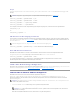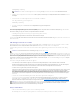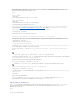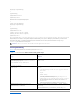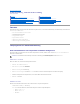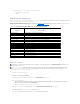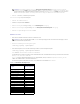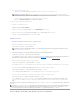Users Guide
Beispiel
Das folgende Beispiel beschreibt, wie man einen neuen Benutzer genannt "John" mit dem Kennwort "123456" und mit ANMELDUNGS-Berechtigung am CMC
hinzufügt.
racadm config -g cfgUserAdmin -o cfgUserAdminUserName -i 2 john
racadm config -g cfgUserAdmin -o cfgUserAdminPassword -i 2 123456
racadm config -g cfgUserAdmin -i 2 -o cfgUserPrivilege 0x00000001
racadm config -g cfgUserAdmin -i 2 -o cfgUserAdminEnable 1
Umzuüberprüfen,obderBenutzermitdenrichtigenBerechtigungenerfolgreichhinzugefügtwurde,verwendenSieeinenderfolgendenBefehle:
racadm getconfig -u john
oder
racadm getconfig -g cfgUserAdmin -i 2
CMC-Benutzer mit Berechtigungen aktivieren
UmeinenBenutzermitspezifischenadministrativenBerechtigungen(rollenbasierteAutorität)zuaktivieren,machenSiezuersteinenverfügbarenBenutzer-
Index ausfindig, indem Sie die Schritte unter Bevor Sie Beginnenausführen.GebenSiedanndiefolgendenBefehlszeilenmitdemneuenBenutzernamenund
dem neuen Kennwort ein:
racadm config -g cfgUserAdmin -o cfgUserAdminPrivilege -i <Index><BitmaskenwertfürBenutzerberechtigung>
Einen CMC-Benutzer deaktivieren
MitRACADMkönnenSieCMC-Benutzernurmanuellundeinzelndeaktivieren.SiekönnenBenutzernichtmiteinerKonfigurationsdateilöschen.
Im folgenden Beispiel wird die Befehls-Syntaxgezeigt,diezumLöscheneinesCMC-Benutzers verwendet werden kann:
racadm config -g cfgUserAdmin -o cfgUserAdminUserName -i <Index""
Eine Null-KettevonAnführungszeichen("")weistdenCMCan,dieAnwenderkonfigurationzumangegebenenIndexzuentfernenunddie
AnwenderkonfigurationaufdieursprünglichenWerkseinstellungenzurückzusetzen.
SNMP- und E-Mail-Warnungen konfigurieren
SiekönnendenCMCsokonfigurieren,dassbeibestimmtenGehäuseereignissenSNMP-Ereignis-Traps und/oder E-Mail-Warnungen gesendet werden. Weitere
Informationen und Anleitungen finden Sie unter SNMP-Warnungen konfigurieren und E-Mail-Warnungen konfigurieren.
MehrereCMCsinmehrerenGehäusenkonfigurieren
MitRACADMkönnenSieeinenodermehrereCMCsmitidentischenEigenschaftenkonfigurieren.
Wenn Sie eine spezifische CMC-Karte mit deren Gruppen-ID und Objekt-ID abfragen, erstellt RACADM die racadm.cfg-Konfigurationsdatei aus den
abgerufenenInformationen.WennSiedieDateizueinemodermehrerenCMCsexportieren,könnenSieinkürzesterZeitIhreControllermitidentischen
Eigenschaften konfigurieren.
1. Verwenden Sie RACADM, um den Ziel-CMCabzufragen,derdiegewünschteKonfigurationenthält.
ÖffnenSieeineTelnet/SSH-TextkonsolefürdenCMC,meldenSiesichanundgebenSieFolgendesein:
ANMERKUNG: EineListedergültigenBit-MaskenwertefürspezifischeBenutzerberechtigungenfindenSieinTabelleB-1. Der
Standardberechtigungswert ist 0, was anzeigt, dass der Benutzer keine aktivierten Berechtigungen hat.
ANMERKUNG: EineListedergültigenBit-MaskenwertefürspezifischeBenutzerberechtigungenfindenSieinTabelleB-1. Der
Standardberechtigungswert ist 0, was anzeigt, dass der Benutzer keine aktivierten Berechtigungen hat.
ANMERKUNG: Einige Konfigurationsdateien enthalten eindeutige CMC-Informationen (wie die statische IP-Adresse), die vor dem Exportieren der Datei
zuanderenCMCsgeändertwerdenmüssen.
ANMERKUNG: Die erstellte Konfigurationsdatei ist myfile.cfg.SiekönnendieDateiumbenennen.
ANMERKUNG: Die .cfg-DateienthältkeineBenutzerkennwörter.Wenndie.cfg-DateiaufdenneuenCMChochgeladenwurde,müssenSiealle
Kennwörterneuhinzufügen.